Le verrouillage de votre Mac est une excellente fonction de sécurité pour protéger les données importantes lorsque vous n'êtes pas à proximité de l'ordinateur. Selon le Mac, vous devez entrer un mot de passe ou utiliser Touch ID pour déverrouiller l'ordinateur lorsque vous êtes de retour à votre bureau.
Mais si vous êtes un utilisateur d'Apple Watch, l'appareil portable peut vous faire gagner du temps supplémentaire. Voyons comment déverrouiller votre Mac avec votre Apple Watch.
Ce dont vous aurez besoin
Pour le déverrouillage automatique, vous aurez besoin d'un Mac mi-2013 ou version ultérieure. L'Apple Watch doit disposer de watchOS 3 ou version ultérieure. Votre Mac et votre Apple Watch doivent tous deux être connectés au même compte iCloud.
Assurez-vous également que Bluetooth est activé à la fois sur le Mac et sur l'Apple Watch.
Ton L'identifiant Apple devra également activer l'authentification à deux facteurs. Si vous n'êtes pas au courant de cette fonctionnalité, elle offre une couche de sécurité supplémentaire. Même si quelqu'un connaît votre mot de passe, il ne pourra toujours pas accéder à votre compte.
L'authentification à deux facteurs d'Apple vous permet de protéger votre identifiant Apple à l'aide de votre appareil iOS ou Mac. Voici comment le configurer et vous assurer de ne pas être verrouillé.
Avec l'authentification à deux facteurs activée, vous devrez fournir deux informations chaque fois que vous vous connectez au compte avec un nouvel appareil. En plus d'un mot de passe, vous devrez fournir un code de vérification à six chiffres envoyé à votre numéro de téléphone ou affiché sur d'autres appareils connectés.
Bien que son activation nécessite quelques étapes, c'est une mesure de sécurité extrêmement importante pour protéger vos données privées.
En rapport: Avantages et inconvénients des types et méthodes d'authentification à deux facteurs
Configurer la fonction de déverrouillage automatique
Il est temps de se diriger vers votre Mac et de sélectionner le Menu Apple puis Préférences de système. Sélectionner Sécurité et confidentialité puis Général.
Pour apporter des modifications, appuyez sur le verrou en bas à gauche à côté de Cliquez sur le verrou pour apporter des modifications. Vous devrez entrer le mot de passe administrateur du Mac.
Après cela, vous pouvez sélectionner l'Apple Watch sous Utilisez Apple Watch pour déverrouiller des applications et votre Mac. Si vous possédez plusieurs Apple Watch, vous pouvez également sélectionner celles pour déverrouiller votre Mac.
Déverrouiller un Mac avec votre Apple Watch
Une fois cela terminé, vous pouvez maintenant déverrouiller votre Mac avec votre Apple Watch. Apportez simplement la montre près de votre Mac et vous sentirez une pression rapide sur votre poignet. Un message apparaîtra sur l'écran de la montre indiquant le nom de votre ordinateur et indiquant qu'il a été déverrouillé par cette Apple Watch.
Sur l'écran Mac, vous verrez Déverrouillage avec Apple Watch.
Juste à noter: lors du redémarrage de votre Mac, macOS vous oblige à saisir le mot de passe de l'ordinateur. Mais après cela, vous pouvez déverrouiller librement le Mac avec votre montre.
Si vous rencontrez des problèmes avec la fonction de déverrouillage automatique, il y a quelques choses à essayer. Tout d'abord, assurez-vous de placer la montre à proximité du Mac, entre un et deux pieds. Il ne se déverrouillera pas de l'autre côté de la pièce.
Ensuite, essayez de redémarrer le Mac et l'Apple Watch. Vérifiez également que Bluetooth et Wi-Fi sont activés sur le Mac et que Bluetooth est activé pour l'Apple Watch. Si cela n'aide pas, essayez de associez à nouveau votre Apple Watch à l'iPhone.
Une autre excellente fonctionnalité Apple Watch
La possibilité de déverrouiller rapidement et facilement votre Mac avec l'Apple Watch n'était peut-être pas une fonctionnalité que vous connaissiez auparavant. Mais c'est certainement une option qui permet de gagner du temps et qui rend la montre encore plus utile.
Et si vous souhaitez utiliser votre appareil portable plus longtemps sans avoir besoin d'un chargeur, assurez-vous de jeter un coup d'œil à quelques excellents moyens d'économiser la batterie de votre Apple Watch.
Augmentez la durée de vie de la batterie de votre Apple Watch grâce à ces conseils rapides.
- Mac
- Montre Apple
- Mac
- Astuces Mac
- macOS
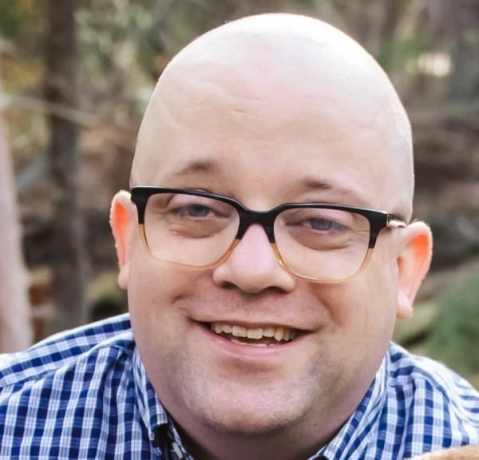
Né et élevé dans l'ouest ensoleillé du Texas, Brent est diplômé de la Texas Tech University avec un BA en journalisme. Il écrit sur la technologie depuis plus de 5 ans et aime tout ce qui concerne Apple, les accessoires et la sécurité.
Abonnez-vous à notre newsletter
Rejoignez notre newsletter pour des conseils techniques, des critiques, des ebooks gratuits et des offres exclusives!
Un pas de plus…!
Veuillez confirmer votre adresse e-mail dans l'e-mail que nous venons de vous envoyer.


